Como combinar corretamente os campos do Magento com os atributos do Google Shopping
Publicados: 2022-09-01Importância da otimização do feed
Os feeds de dados de produtos totalmente otimizados são essenciais para o sucesso de uma campanha do Shopping. O Google tem uma forma específica de processar as informações em seus feeds, então ele precisa falar o “idioma” do Google.
Como um incentivo para trabalhar duro, você deve ver os resultados no aumento do desempenho, como ROI e conversões. Mas feeds incorretos ou mapeados incorretamente podem prejudicar seu desempenho.
Como todos os comerciantes presumivelmente têm os atributos mínimos/necessários, você precisa ir além para superá-los.
Ir para o topo ou 
Campos Magento x atributos de feed do Google Shopping
Em um mundo de comércio eletrônico perfeito, todos os sites e softwares de publicidade usariam exatamente os mesmos nomes para definir cada atributo. Infelizmente, nem sempre é assim. Se você usa um aplicativo de terceiros como o DataFeedWatch, o trabalho pesado é feito para você com modelos predefinidos para canais de compras . Mas de qualquer forma, você terá que estar familiarizado com as diferenças para saber o que está procurando.
Por exemplo, um site pode se referir a um desconto como “sale_price” e outro como “special_price” (alerta de spoiler: você verá este exemplo exato em 'feeds opcionais'). Ambos estão referenciando a mesma coisa, mas não serão capazes de reconhecer o outro.
Se você estiver obtendo seu feed de dados de produtos do Magento para criar uma campanha do Google Shopping, precisará fazer algo chamado "mapear" seu feed. É aqui que você se certifica de ter todos os atributos obrigatórios (com as informações corretas) e adiciona os atributos opcionais que deseja incluir. A regra 'renomear' é a estrela do show quando você já tem as informações necessárias em seu feed.
Existem dois componentes principais para esta regra. A caixa azul à esquerda representa os atributos exigidos pelo Google e o menu suspenso à direita são os dados do produto exportado do Magento para corresponder ao atributo do Google. Mas, para os propósitos deste artigo, listaremos primeiro o atributo Magento e, em seguida, mostraremos o que deve ser para o seu feed de compras.
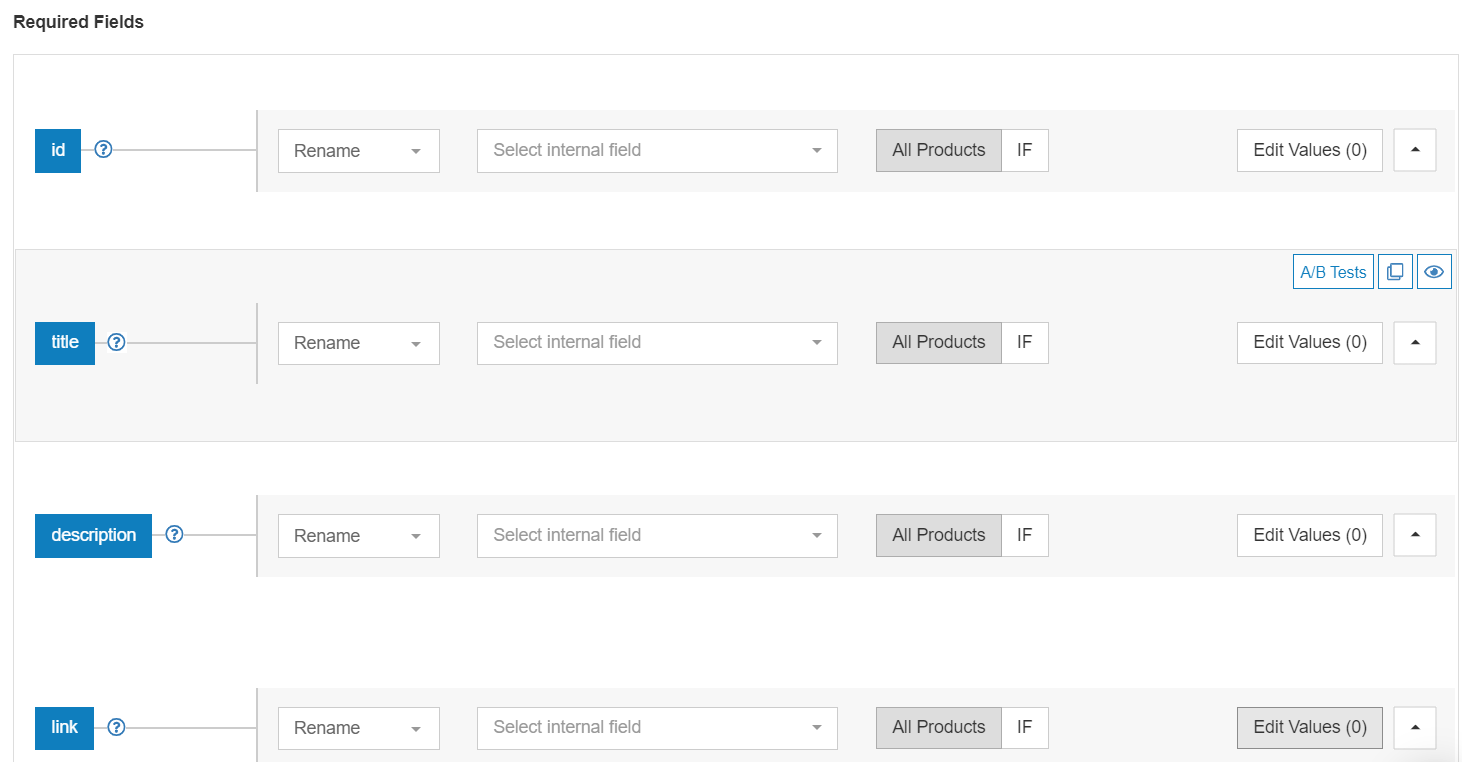
Ir para o topo ou 
Atributos obrigatórios
Estes são os campos que você deve ter para seu feed de produtos do Google Shopping. Se você estiver usando o aplicativo DataFeedWatch , todos eles serão exibidos claramente em um modelo de feed pré-criado para que você não perca nada.
SKU ou product_id → ID
IDs de produtos são identificadores exclusivos dados a cada item que você vende.
SKU
O único identificador exclusivo que o Magento requer é o campo SKU. Este pode ser um código que você mesmo criou para identificar seus produtos.
Muitos comerciantes e anunciantes têm seu próprio sistema para determinar SKUs que lhes permite identificar produtos facilmente. Digamos que você deu a todos os seus itens de vestuário um SKU que começa com as letras 'AP' e todos os itens eletrônicos podem ser distinguidos com 'EL' no início do SKU.
Para mapear este campo, você pode simplesmente usar a regra 'renomear'.

ID do produto
Você também pode ter um atributo chamado 'product_id' em seu feed Magento para alguns, se não todos, seus produtos. Se for esse o caso, você pode usá-lo para preencher o atributo 'id' do Google e, em seguida, usar como padrão o SKU quando não estiver disponível.
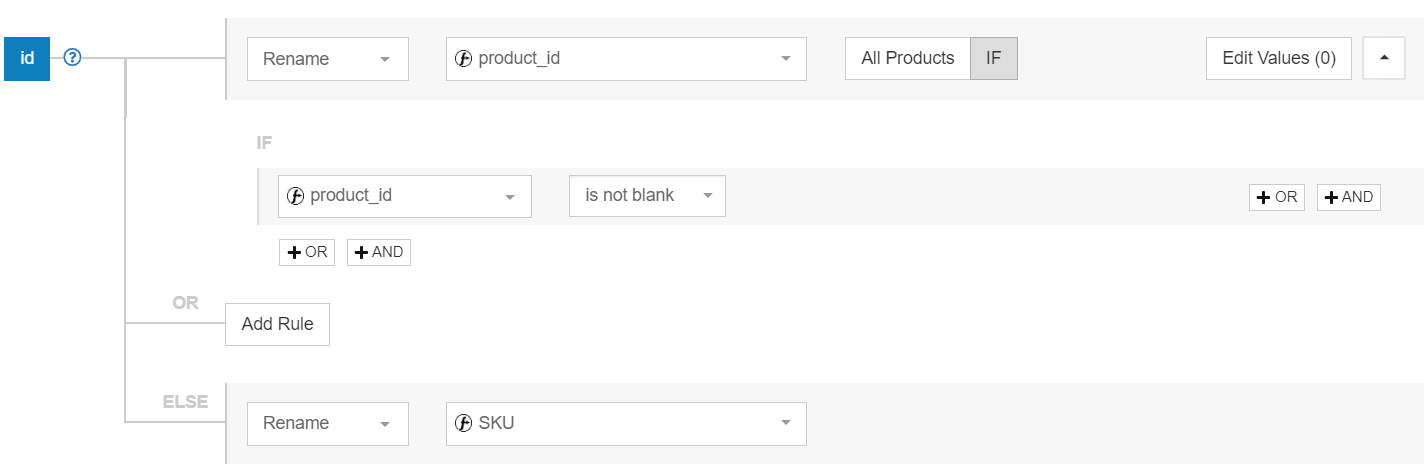
Observação importante: o Google usa seus IDs de produto para acompanhar o histórico de transações e o índice de qualidade do anúncio. Se você alterar esse ID, todo o histórico do produto desaparecerá com ele. Portanto, embora outros atributos possam ser otimizados e alterados regularmente, você deve escolher esse com sabedoria.
Nome → Título
Este é o nome do produto que as pessoas verão quando seus anúncios forem exibidos. Você pode simplesmente renomear o campo Magento como 'nome' para o campo do Google Shopping como 'título'. Mas, uma opção melhor aqui pode ser combinar o campo 'nome' com outras informações relevantes para otimizar seus títulos.
O campo 'título' tem um limite de 150 caracteres, mas na maioria dos casos, apenas 70 serão exibidos. Construa seu título com a parte de atração visual nos primeiros 70 caracteres e deixe por último os elementos de menor impacto.

Combinando atributos
As Campanhas do Shopping não permitem palavras-chave segmentadas, portanto, inclua o maior número possível de palavras-chave relevantes em seus títulos. Você pode fazer isso usando a regra "combinar" para extrair dados do seu feed e criar um título de produto .
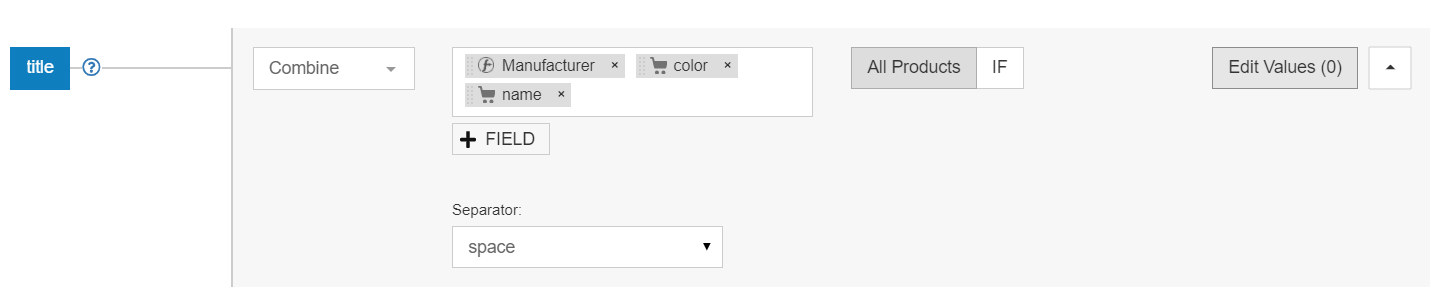
Certifique-se de incluir os dados mais importantes na frente. Inclua a marca, o nome do produto e todos os outros detalhes específicos. Existem práticas recomendadas do Google para você seguir, dependendo do que você vende.
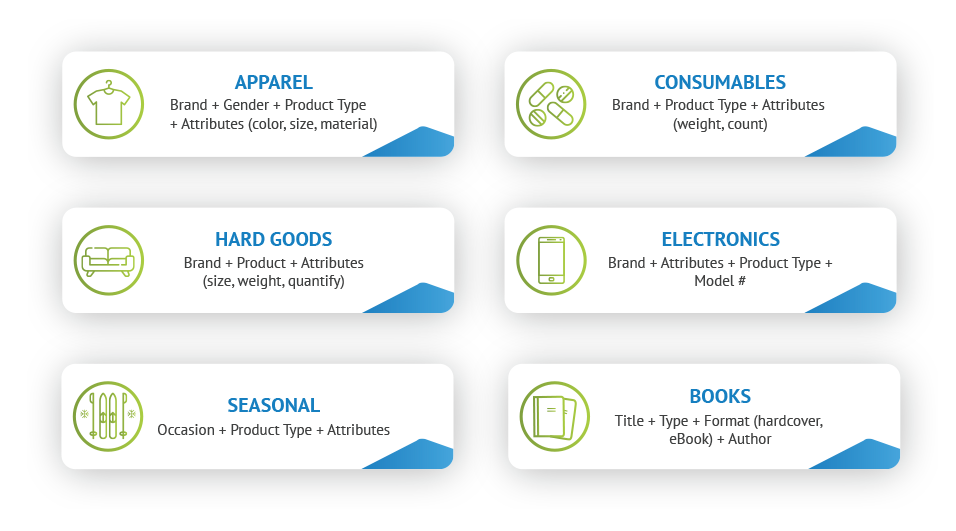
Descrição ou short_description → Descrição
Na verdade, existem duas opções quando se trata de definir sua descrição. A primeira é a 'descrição'. Mas você também pode ter um campo chamado 'short_description' em seu feed Magento.
Descrição
O campo de descrição pode incluir html leve (pense em parágrafos e texto em negrito). Muitas vezes, você terá tags HTML em sua descrição do Magento que parecerá confusa quando enviada ao Google. Felizmente, se você estiver usando o DataFeedWatch, não precisará se preocupar com isso, pois removemos automaticamente as tags HTML antes de enviá-las ao Google.
Você pode ver um exemplo de antes e depois abaixo:
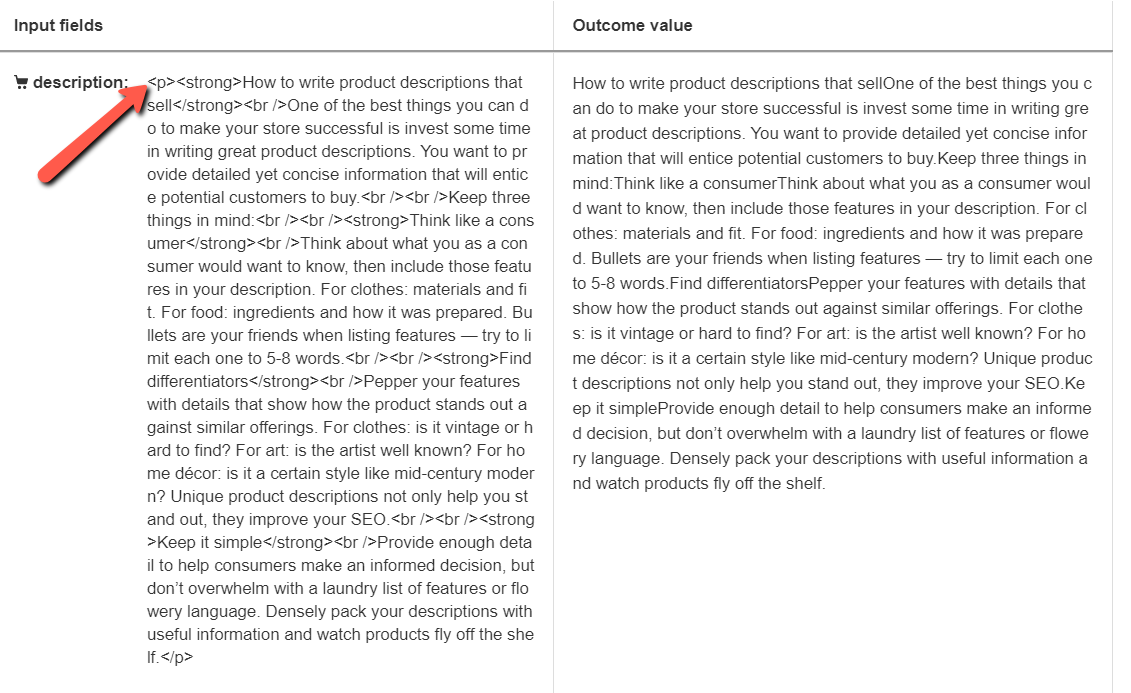
Pequena descrição
Às vezes, descrições_curtas são usadas em feeds RSS.
Os feeds RSS permitem que os computadores obtenham atualizações sobre sites de uma forma padrão e legível para eles. Você pode ter usado (ou usado) isso para acompanhar as notícias atuais online.
Para o seu campo de descrição, o Google aconselha que você mantenha entre 500 e 1.000 caracteres, portanto, você precisará atender às diretrizes editoriais.
Meta Descrição
Nem sempre é o caso, mas você pode ter meta descrições em seu feed Magento. Este é um atributo opcional, mas se você o tiver, pode ser melhor usá-lo. Para ter certeza, verifique os dados incluídos em sua meta_description. Se incluir todas as informações relevantes e estiver dentro do limite, você poderá usá-lo.
A regra geral é que usar as informações mais relevantes é melhor, então leve isso em consideração ao escolher.
E o que acontece se você tiver apenas meta descrições para alguns de seus produtos e quiser usá-las quando disponíveis? Você pode criar uma regra no DataFeedWatch que faça exatamente isso para todos os seus produtos.
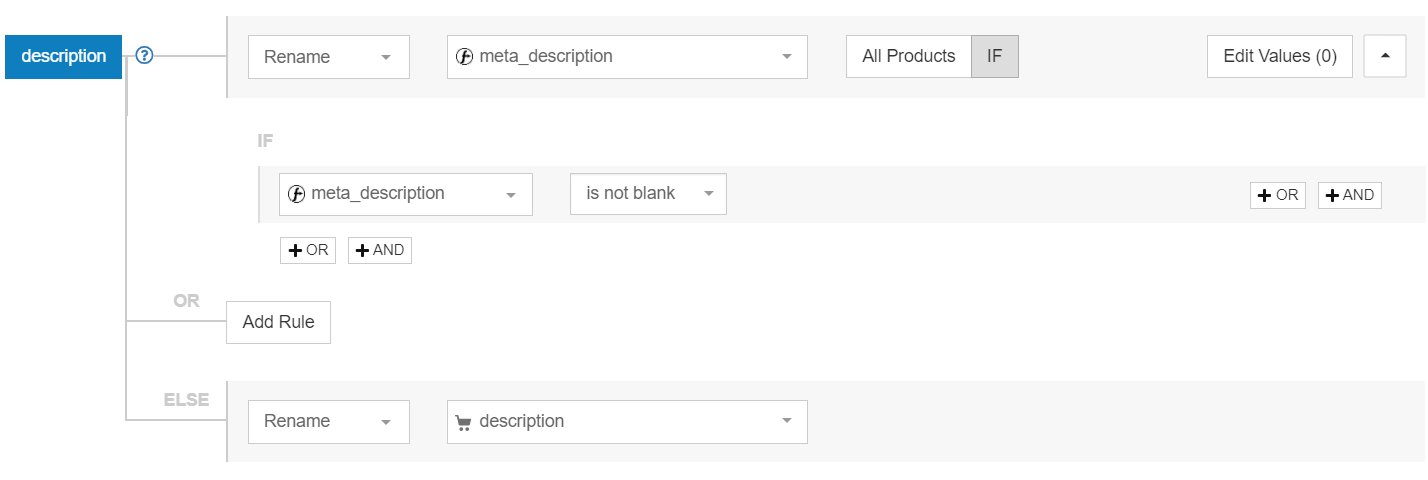 Para 'Else' você pode renomear com o atributo que você escolheu (como short_description).
Para 'Else' você pode renomear com o atributo que você escolheu (como short_description).
Product_url → Link
Este é bastante simples se você não tiver nenhuma variante de produto. Simplesmente renomear este atributo de 'product_url' fará o truque.

Variantes do produto
O Google é muito específico quando se trata de mostrar às pessoas informações precisas em seus anúncios.
Isso é especialmente importante se suas variantes diferem em preço. Ter o mesmo link para produtos com variantes de preços diferentes pode levar à reprovação de itens ou até mesmo à suspensão da conta. Portanto, para evitar problemas, você precisará garantir que cada um dos seus produtos variantes tenha um URL exclusivo.
Se você estiver usando o Magento 2 , talvez esteja usando um atributo chamado 'url_key'. Se este for o caso, você desejará mapear sua regra assim:
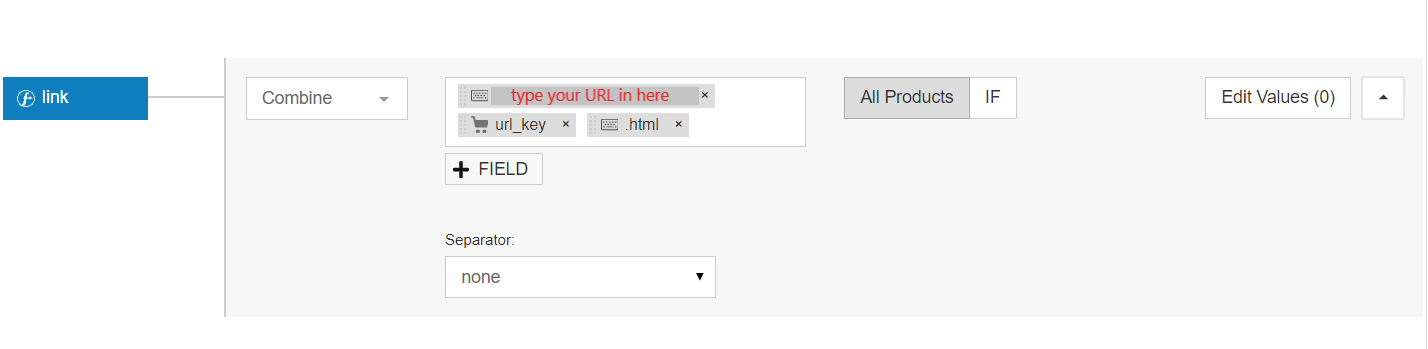
Use a regra 'Combine' para digitar a URL de sua loja, escolha seu atributo url_key e adicione um '.html' no final e pronto.
Image_url → Image_link
Outro rápido e fácil. Use a regra de renomeação aqui como com os atributos.
A imagem é o que vende o produto, portanto, certifique-se de que sua imagem principal do Magento atenda aos requisitos. Pelo menos uma imagem por produto é obrigatória e deve ser fornecida no campo 'image_link'.
Imagens variantes
Não é incomum que os comerciantes esqueçam de usar as imagens variantes que eles têm e, em vez disso, usem apenas a imagem padrão. Mas é uma prática recomendada usar suas imagens variantes sempre que você as tiver, especialmente quando é um produto que vem em muitas cores diferentes ou outras variações.
Requisitos de imagem do Google
Outra prática recomendada é usar a maior versão da imagem que você possui. Para que suas imagens sejam aprovadas, você precisará seguir os requisitos de tamanho fornecidos pelo Google . Alguns desses requisitos dependem do tipo de produto que você está vendendo.
Por exemplo, imagens de vestuário precisam ter pelo menos 250 x 250 pixels , e itens que não sejam vestuário precisam ter pelo menos 100 x 100 px . Uma regra geral é que qualquer imagem não pode ser maior que 64 megapixels e o tamanho do arquivo não pode ser maior que 16 MB.
Preço
Se você não estiver tendo vendas em seus itens, um simples 1 por 1 pode ser usado aqui. Você pode apenas remapear seu campo de preço do Magento com o campo de preço do Google assim:

Mas, se você sabe que terá vendas (agora ou em algum momento), precisará configurar sua regra de maneira um pouco diferente para considerá-las. Você pode fazer isso de duas maneiras.
O primeiro método: diga ao Google que você deseja usar o special_price (preço promocional do Google) quando disponível, mas, em seguida, use o preço normal quando não estiver. Essa regra ficará assim:
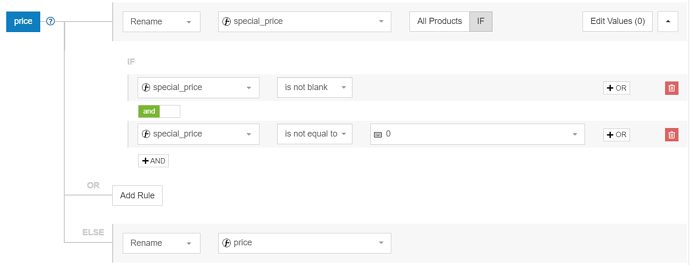
O segundo método: R renomeando 'Price' com 'Price' como na primeira captura de tela. Mas adicionar o atributo 'sale_price' ao seu feed (mais sobre isso na seção de atributos opcionais) seria obrigatório. Recomendamos essa segunda opção porque seus anúncios estarão qualificados para exibir preços tachados, o que é bom para chamar a atenção dos compradores.
Fabricante → Marca
Às vezes, esse atributo será baixado como 'Marca', mas também pode ser 'Fabricante'. Se for o último, use a ferramenta 'renomear' para mapeá-lo corretamente.
Is_in_stock ou quantidade → Disponibilidade
Qual atributo você tem em seu feed Magento determinará como você o mapeia para sua campanha do Google Shopping.
Está_em_estoque
Há um 1 ou um 0 neste campo, o que significa que '1' confirma que o produto em questão está em estoque e '0' significa que está fora de estoque. No entanto, o Google exige que você renomeie o campo para 'Disponibilidade' e que os valores estejam 'em estoque' ou fora de estoque'.
Vamos ver como você mapearia isso corretamente. Primeiro. renomeie 'disponibilidade' para 'is_in_stock'. Isso parecerá assim:
 Você vê que existem 2 valores editados? É aqui que você substituirá os valores '1' e '2' para corresponder aos requisitos do Google. Clique em 'editar valores' e configure assim:
Você vê que existem 2 valores editados? É aqui que você substituirá os valores '1' e '2' para corresponder aos requisitos do Google. Clique em 'editar valores' e configure assim:
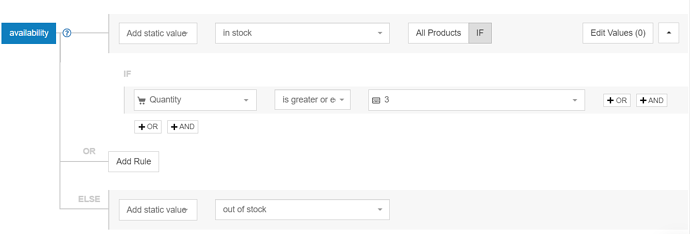 Agora, quando o atributo de feed do Magento 'is_in_stock' tiver um valor de '1', ele será lido como 'em estoque' pelo Google e 'fora de estoque' se houver um '0'.
Agora, quando o atributo de feed do Magento 'is_in_stock' tiver um valor de '1', ele será lido como 'em estoque' pelo Google e 'fora de estoque' se houver um '0'.
Quantidade
Em vez disso, você pode exibir o número de produtos atualmente disponíveis. Se isso for verdade, você mapeará uma regra que informa ao Google quando parar de exibir seu produto.
Por exemplo, talvez você queira que seus produtos parem de ser exibidos quando seu inventário atingir os três últimos produtos desse produto.
É assim que você faz isso acontecer. Primeiro, renomeie 'disponibilidade' para 'quantidade'.

Em seguida, salve suas alterações e vá para a guia 'Incluir/excluir' da página de mapeamento. Claro, escolha o número de produtos que você está confortável. Usaremos o exemplo de 3 produtos aqui.
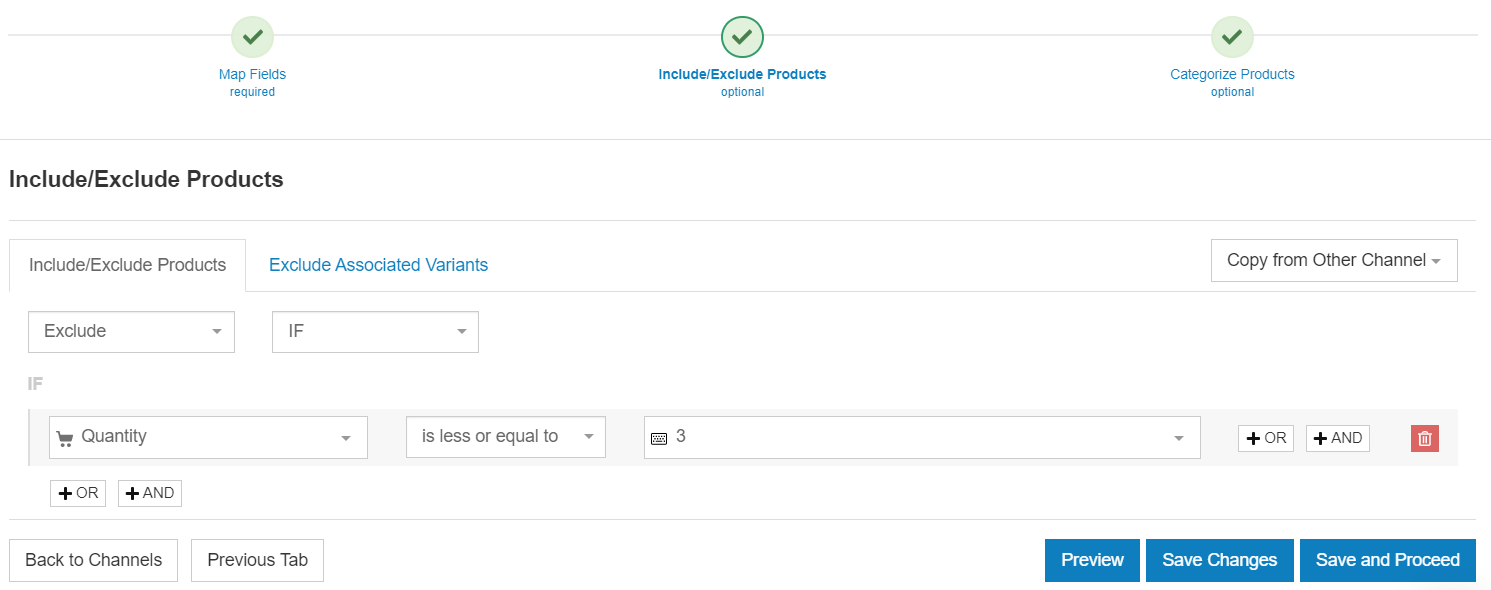
Ir para o topo ou 

Atributos opcionais
Esses campos são opcionais no sentido de que nem sempre são exigidos pelo Google. No entanto, para executar uma campanha bem-sucedida, você deve incluí-los sempre que possível para aprimorar suas campanhas.
Preço_especial → Preço_venda
Esses atributos podem ser usados para produtos à venda. Quando uma promoção estiver ativa, o preço promocional será exibido como o preço atual nos resultados de pesquisa do Google Shopping.
O preço de venda pode ser renomeado do campo Magento special_price para o campo sale_price do Google Shopping .
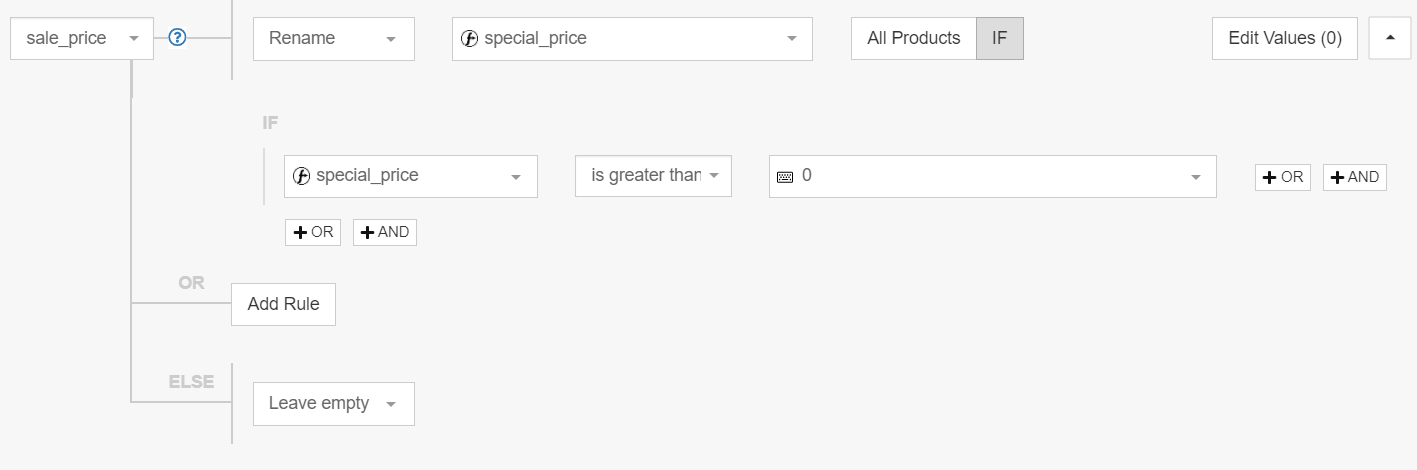
Sale_price_effective_date
A data de vigência do preço promocional permite que você defina com precisão quando seu produto será colocado à venda, além de comunicar ao Google a duração exata do dia e da hora em que isso está acontecendo.
O formato deve ter as datas de início e término separadas por uma barra (/): YYYY-MM-DDTHH:MM-TZ/ YYYY-MM-DDTHH:MM-TZ em que TZ é um fuso horário.
Por exemplo: 2021-03-01T13:00-0800/2021-03-11T15:30-0800.
A data efetiva do preço de venda pode ser criada combinando dois campos do Magento – special_from_date e special_to_date . Devido às diferenças de formato, algumas regras adicionais precisam ser aplicadas.
Por exemplo, se você deseja definir um horário de preço de venda entre 10:00 e 16:00 do fuso horário UTC-8, o conjunto de regras necessário seria assim:
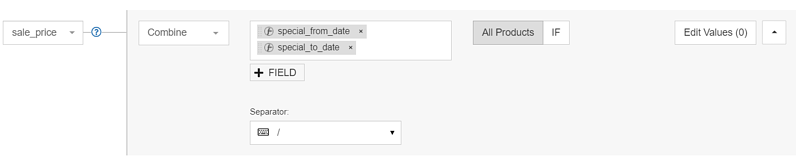
Em seguida, vá em 'Editar valores' para substituir o horário pelo qual deseja que as vendas comecem e terminem.
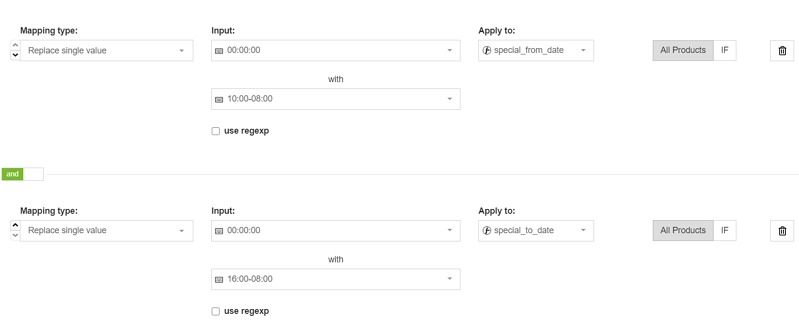
Crie uma outra regra de 'Substituir' e adicione um espaço em cada barra de 'Entrada' e substitua-o por um 'T'.
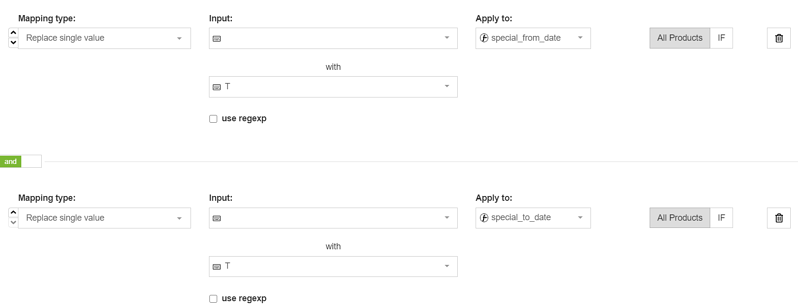
GTINs
Os GTINs (número de item comercial global) costumavam ser obrigatórios para produtos no Google Shopping. Agora eles são opcionais, mas você deve fornecê-los para seus produtos de qualquer maneira. Isso ocorre porque o Google dá prioridade na SERP aos itens que os possuem.
Você pode se encontrar em 1 de 2 situações:
1. Você já tem GTINs em seu feed Magento
Excelente! Você só precisará mapeá-los corretamente para que o Google saiba o que procurar por meio do que é chamado de 'tabela de consulta'. Aqui está como fazê-lo:
Se você não os tiver para todos os seus produtos, adicione um segmento "Ou" ao final de sua regra, informando ao Google para deixá-lo em branco para produtos sem.
2. Não há GTINs encontrados
Nem tudo está perdido. Você ainda pode se inscrever para obter GTINs para seus produtos. Confira nosso artigo sobre como encontrar GTINs para seus produtos para começar.
Se você tiver GTINs, mas não estiver no seu feed Magento, poderá adicioná-los usando uma tabela de 'pesquisa'.
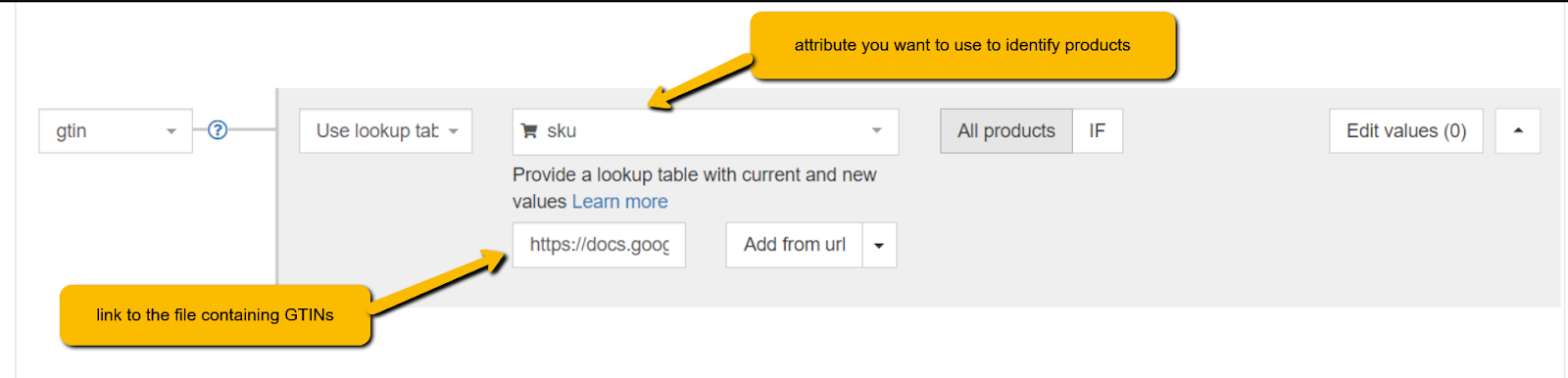 Você só precisa ter um documento separado (planilhas do Google ou arquivos csv. funcionam perfeitamente com duas colunas. A primeira coluna deve ser um identificador exclusivo que todos os seus produtos têm. Pode ser seus SKUs ou MPN, por exemplo.
Você só precisa ter um documento separado (planilhas do Google ou arquivos csv. funcionam perfeitamente com duas colunas. A primeira coluna deve ser um identificador exclusivo que todos os seus produtos têm. Pode ser seus SKUs ou MPN, por exemplo.
Na segunda coluna, você colocará o GTIN exclusivo e correspondente para cada produto.
Google_product_category
Esse atributo é atribuído automaticamente pelo Google, mas você pode substituir o que for escolhido para garantir que não haja erros.
Para otimizar seus resultados, vale a pena se esforçar para combinar seus tipos de produto com a categoria de produto mais específica disponível na taxonomia do Google usando o nível de subsubcategoria mais profundo da sua loja Magento.
Peso → Frete_peso
Este atributo é especialmente útil se o custo de envio dos seus produtos depender do peso. Nesse caso, você precisará criar uma tabela de taxas de frete com base no peso em sua conta do Google Merchant Center .
O peso de envio será usado para calcular o custo de envio do item automaticamente.
Você pode renomear o peso de envio do campo Magento – peso. Um pequeno problema que ainda precisa ser resolvido é que o Google exige uma unidade de peso (10 kg), enquanto o atributo de peso no Magento Shops é apenas numérico (10).
Para corrigir isso, você precisará anexar uma unidade de peso no final de cada valor. Se você estiver usando um software de feed de dados como o nosso, isso pode ser feito facilmente clicando em Editar valor e escolhendo “adicionar sufixo” no menu suspenso de ações:
Nota: Deve haver um espaço antes da unidade para que fique assim “kg” e não “kg”.
Custos de remessa
O Google Shopping calculará automaticamente os custos de envio se eles variarem de acordo com o peso dos produtos. Basta adicionar o campo "peso de envio" e especificar as taxas de envio em sua conta do Google Merchant Center .
Melhor ainda, se você oferece frete grátis, não seja tímido, você pode configurar isso como uma extensão de frase de destaque do Google (não na cópia do anúncio) para que seja exibido na parte inferior do anúncio. Só não se esqueça, se você estiver usando frete grátis, você deve usar o valor '0,00 + a moeda' em vez de apenas 'frete grátis'.
Category_path ou classificação → Product_type
Este atributo é semelhante ao Google_product_categories, mas você pode fornecer sua própria classificação. Ele também pode ser usado para criar destinos de produtos em sua conta do Google Ads.
Em sua loja Magento, você pode ter mais do que em category_path (por exemplo: category_path1 ou category_path3), portanto, verifique quais dados cada um inclui e escolha o mais preciso.
O atributo product_type será renomeado do campo Magento category_path .
O category_name deve ter apenas um nome como 'Shoes' e category_path deve ter uma árvore como 'Apparel > Shoes'. Pode parecer algo assim:
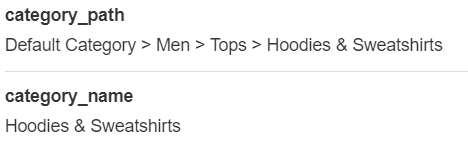
A recomendação do Google é fornecer um product_type que inclua vários ramos (como o category_path na captura de tela acima) em vez de um com apenas uma descrição de palavra do produto, como "Sapatos".
Classificação
Você tem 'classificação' em seu feed? Você pode usar isso para preencher o campo quando ele estiver disponível.
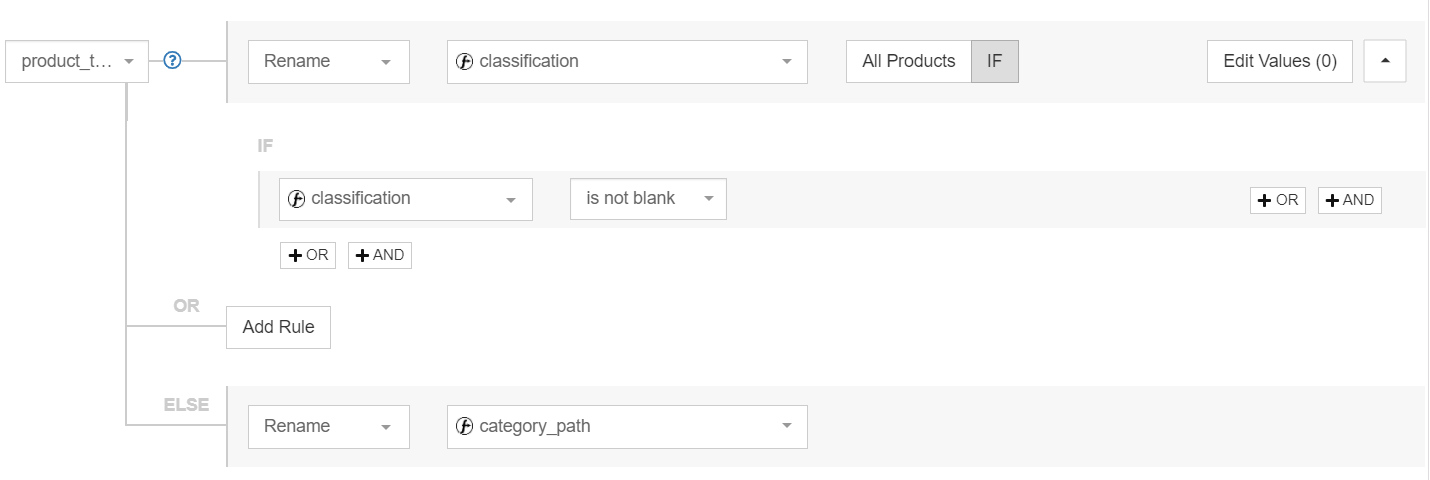
Tipos de produtos Magento
Esteja ciente de misturar o atributo product_type do Google com a categorização de tipo de produto do Magento. É um erro comum, mas eles não significam a mesma coisa.
Ao adicionar uma nova loja no Magento, você verá diferentes tipos de produtos que você pode selecionar. Estes são específicos do Magento e consistem em categorias como Simples, Bundle, Virtual , etc.
Etiquetas personalizadas
Os rótulos personalizados no Google Shopping basicamente oferecem a você a oportunidade de criar grupos de produtos com base nas condições que você pode definir. Você pode criar até 5 campos de rótulo personalizados e definir seus próprios valores para cada rótulo personalizado.
Adicionar esses valores para cada produto individual permite segmentar os lances em seus anúncios da lista de produtos em suas campanhas do Shopping.
Rótulos personalizados podem ser mapeados a partir de qualquer campo do Magento. Exemplos comuns são:
- Margem Bruta
- Estação
- Mais vendidos
- À venda, etc
Dica: confira esta tática de uma maneira interessante de usar rótulos personalizados em nosso artigo sobre hacks do Google Ads. Ele mostrará como segmentar seus produtos para obter lances ideais.
_id pai → ID do grupo de itens
No Magento você cria um produto configurável que contém todos os atributos que os produtos variantes têm em comum: categoria, descrição, etc.
Você usa isso como um modelo para criar produtos simples, sendo variantes desse produto configurável, e fornece valores para os atributos que os diferenciam (cor, preço, tamanho etc).
Então, se você vende uma cadeira de escritório que vem em verde e azul, você realmente cria 3 produtos: um produto configurável e dois produtos simples, sendo variantes desse produto configurável.
O Google quer que você faça upload de cada variante como um produto separado. Se você tiver variantes, deve ter em mente duas coisas:
- Certifique-se de que seus produtos simples (variantes) sejam baixados pelo DataFeedWatch. Adicionaremos automaticamente todos os atributos de seus produtos configuráveis.
- Todas as variantes do mesmo produto devem compartilhar o mesmo ID de grupo de itens . O ID do grupo de itens pode ser renomeado a partir do campo Magento – parent_id.
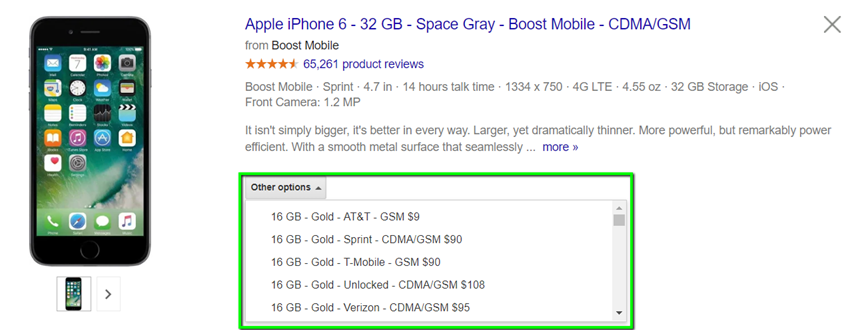
Ir para o topo ou 
Otimização adicional
Nosso artigo não estaria completo sem algumas áreas adicionais que você pode otimizar. Aqui estão algumas áreas mais importantes para prestar atenção.
Compatibilidade móvel
O tráfego móvel está crescendo a cada dia e a receita de compras móveis deve ser 50% da receita de comércio eletrônico até o final de 2017, de acordo com Smartinsights.com.
O Google está constantemente desenvolvendo novos recursos que visam os compradores móveis e, à luz dessas tendências, os comerciantes on-line não apenas precisam adaptar o design das lojas virtuais às compras móveis, mas também melhorar a qualidade e o rastreamento dos anúncios para celular.
Uma das configurações mais importantes e poderosas das Campanhas do Google Shopping é adicionar o atributo mobile_link ao feed de dados. Isso não apenas melhorará a experiência do usuário de dispositivos móveis, mas também oferecerá relatórios adicionais no Merchant Center.

Com uma ferramenta de gerenciamento de feed de dados, é muito fácil configurar o melhor feed de dados para o Google Shopping diretamente da loja virtual Magento, pois economiza muito tempo.
Classificações do produto
As pessoas adoram comprar produtos que já foram endossados por outros compradores. Se seus clientes adoram os produtos que você vende e os elogiam em seu website ou em outros sites, você deve adicionar essas classificações aos seus anúncios de produtos no Google Shopping.
Embora nem todos se qualifiquem para o programa de classificações de produtos do Google, pois são necessárias várias condições, os que se inscrevem têm seus produtos avaliados por clientes com o sistema de classificação de cinco estrelas.
Vale ressaltar que uma das condições para participar do programa é ter pelo menos 50 avaliações em todos os produtos e um mínimo de 3 avaliações por produto para que a avaliação apareça no anúncio do produto.
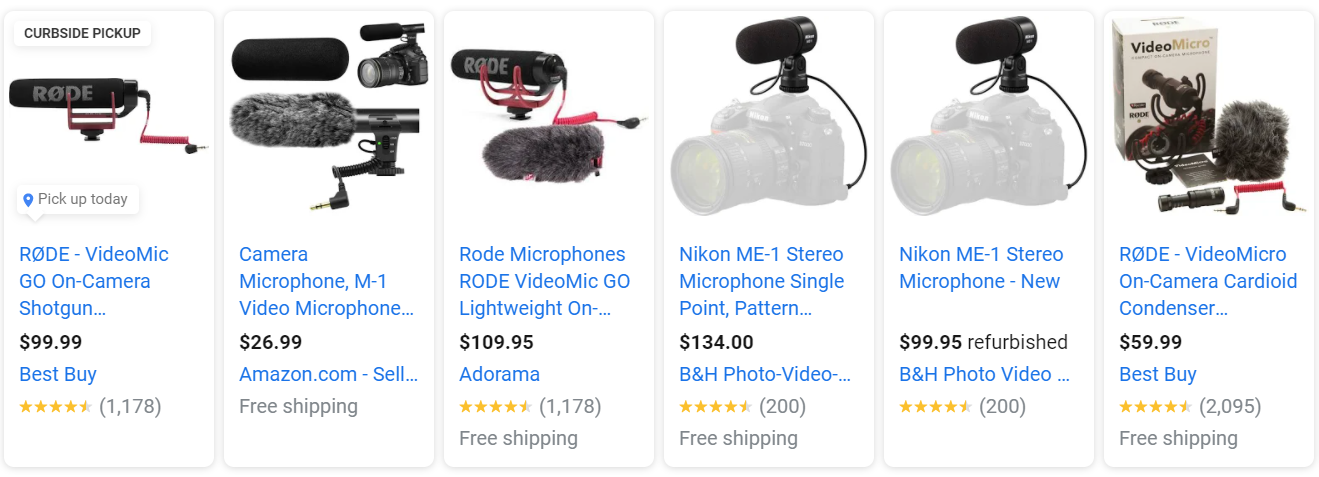
Se você leva a sério a questão de facilitar a vida de seus clientes e direcionar mais tráfego para o site, deve começar a coletar as avaliações o mais rápido possível. Feefo, ShopperApproved, Verified Reviews são alguns dos agregadores que recomendamos, mas você pode encontrar a lista completa do Google de agregadores de avaliações de produtos de terceiros aprovados aqui.
Ir para o topo ou 
Conclusão
Ao usar este guia, você poderá combinar corretamente os campos entre Magento e Google Shopping. Feito isso, você desbloqueou a próxima etapa para otimizar ainda mais sua campanha.
Também lhe dá uma vantagem em relação aos comerciantes que estão criando seu feed de dados do zero, já que você já começou com todos os dados de que precisa.
Aproveitar uma solução de otimização de feeds como o DataFeedWatch nesse processo economizará tempo, dinheiro e também ajudará a manter o processo automatizado no futuro.
Ir para o topo ou 

